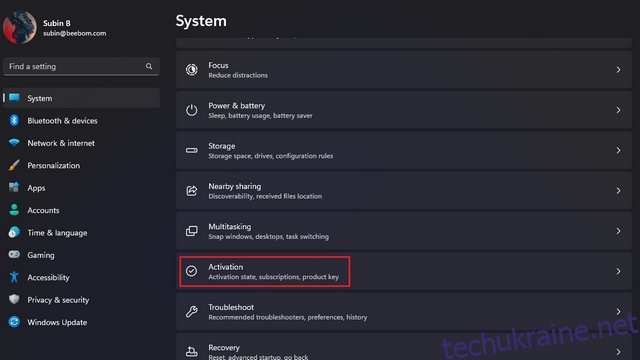Завжди корисно перевірити стан активації комп’ютера з Windows 11 після нової інсталяції, особливо якщо це ліцензія OEM, пов’язана з вашим ноутбуком. Таким чином, ви можете забезпечити доступ до всіх функцій Windows 11. Отже, незалежно від того, чи встановили ви чистоту Windows 11 чи оновлено з Windows 10 до Windows 11, ось як перевірити, чи активована ваша копія Windows 11 чи ні.
Перевірте статус активації Windows 11 (2022)
Повідомлення про статус активації Windows 11 зі значеннями
Статус активаціїЗначенняWindows активованоВаш обліковий запис активовано, але Ваш обліковий запис Microsoft не пов’язаноWindows активовано за допомогою цифрової ліцензіїВаш обліковий запис активовано, але ваш обліковий запис Microsoft не пов’язано з вашою цифровою ліцензієюWindows активовано за допомогою цифрової ліцензії, пов’язаної з вашим обліковим записом MicrosoftВаш обліковий запис активовано і пов’язано з вашим обліковим записом MicrosoftWindows не активованоВаш обліковий запис не активовано, і вам доведеться придбати Windows 11
Перевірте статус активації Windows 11 за допомогою параметрів
1. Відкрийте програму «Налаштування» за допомогою комбінації клавіш «Win+I» у Windows 11 і натисніть «Активація» під системними налаштуваннями.
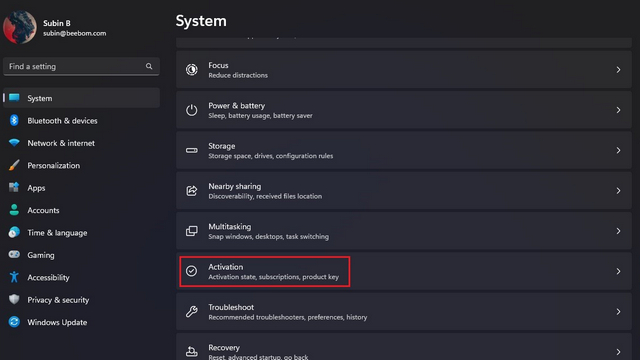
2. Тепер ви побачите сторінку активації з виділенням версії Windows 11, запущеної на вашому ПК. Тепер перевірте, чи «Стан активації» говорить «Активний» із зеленою галочкою. Якщо це так, у вас на комп’ютері встановлено активовану версію Windows 11. Ви побачите текст «Неактивно» зі значком попередження, якщо ви не активували свій ПК з Windows 11.
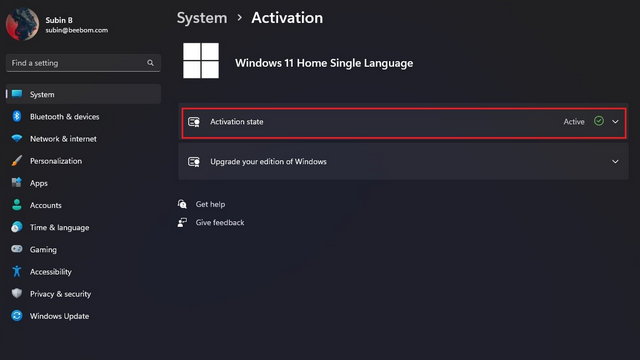
3. Натисніть «Стан активації», щоб розгорнути розділ і переглянути докладнішу інформацію про статус активації вашого пристрою. Ви можете перевірити таблицю нижче, щоб дізнатися, що означає повідомлення про статус.

Перевірте статус активації Windows 11 у командному рядку
1. Інший спосіб перевірити статус активації – за допомогою командного рядка. Натисніть клавішу Windows, введіть «cmd» і натисніть «Відкрити», щоб відкрити нове вікно командного рядка.

2. Тепер вставте таку команду в командний рядок і натисніть клавішу Enter:
slmgr /xpr

3. Тепер Windows 11 покаже підказку про стан активації. Якщо ви бачите повідомлення «Windows у режимі сповіщень» замість «Цей комп’ютер постійно активований», це означає, що ваш комп’ютер Windows 11 не активований.

Питання що часто задаються
З: Як перевірити, чи активована Windows 11?
Перевірити, чи є у вас активована копія Windows 11, можна за допомогою програми «Налаштування» або командного рядка.
З: Як я можу активувати Windows 11?
Ви можете активувати Windows 11 на своєму ПК, купивши ключ продукту.
З: Як знайти ключ активації Windows 11?
Ви можете перевірити ключ продукту Windows 11 за допомогою команди «wmic path SoftwareLicensingService get OA3xOriginalProductKey» у командному рядку. Ми детально розповіли про кілька способів знайти ключ продукту Windows 11 у статті за посиланням.
Перевірте, чи активовано ваш ПК з Windows 11
Ось як ви можете перевірити, чи активовано ваш комп’ютер з Windows 11. Купуючи новий ПК, не забудьте перевірити, чи на пристрої встановлено активовану копію Windows 11. Тим часом, якщо ви встановили Windows 11 на непідтримуваному ПК і бачите новий водяний знак, дотримуйтесь нашого посібника, щоб видалити «системні вимоги не зустрічається» водяний знак у Windows 11.